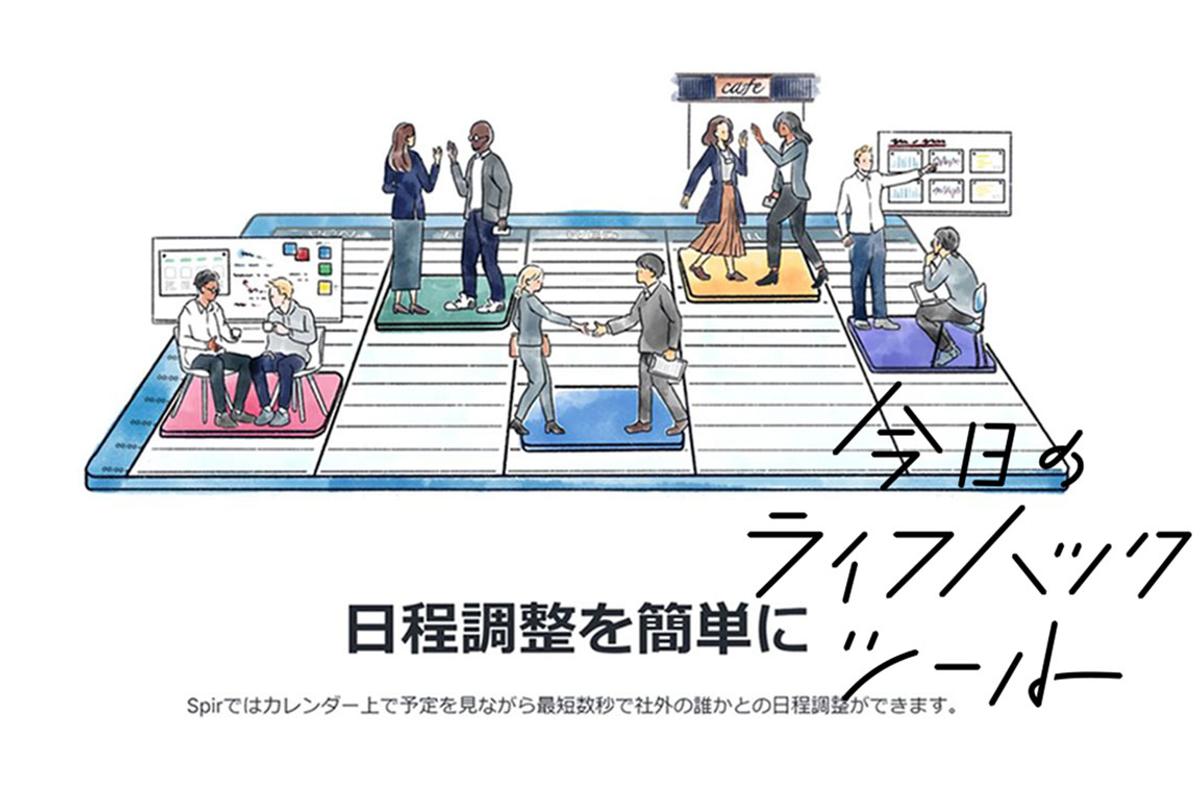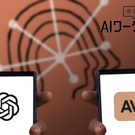ミーティングのスケジュール調整、なにかと手間がかかりますよね。
自分のカレンダーを確認し、空き時間を見つけて、ほかに調整中の予定とかぶっていないか調べて、そうこうしているうちに別のミーティングの参加依頼が送られてきて、もう一度空き時間の候補を出しなおして、といった具合に忙しい時ほど調整が複雑になりがちです。
複数の組織に所属していたり、フリーランスとして活動されている方の場合、参照しなければならないカレンダーが3つも4つもあって、そこからパズルを解くように空き時間を見つけ出す、という作業が必要になるケースも多いのではないでしょうか。
そうやって手間をかけて調整しても、気づけば何故か発生しているダブルブッキングを見つけてしまった時のガッカリ感と相手に対する申し訳なさは耐えがたいものがあります。
自分にも相手にも余計な手間をかけずに、スムーズにスケジュールを調整する方法はないものか、と探していたら、ピッタリのサービスを見つけました。
ミーティング主催者・参加者双方の手間を最小化できる「Spir」
「Spir」はミーティングの日程調整から、ウェブミーティングのURL発行と共有まで、ミーティングの主催者・参加者双方の手間を最小化できるツールです。
複数のカレンダーを参照する必要がある方でも、横串で複数のカレンダーを見通せるようになっており、調整候補となる空き時間が一目でわかります。
また、空き時間を自分で選ばずとも、Spirが候補日時を自動抽出してくれるうえ、複数の予定を調整している場合でも、ダブルブッキングを回避する機能も備わっています。
これなら、タイミングに悩むことなくスムーズに調整を進めることができますよね。
自分のカレンダーと連動、空き時間を候補日時として自動抽出
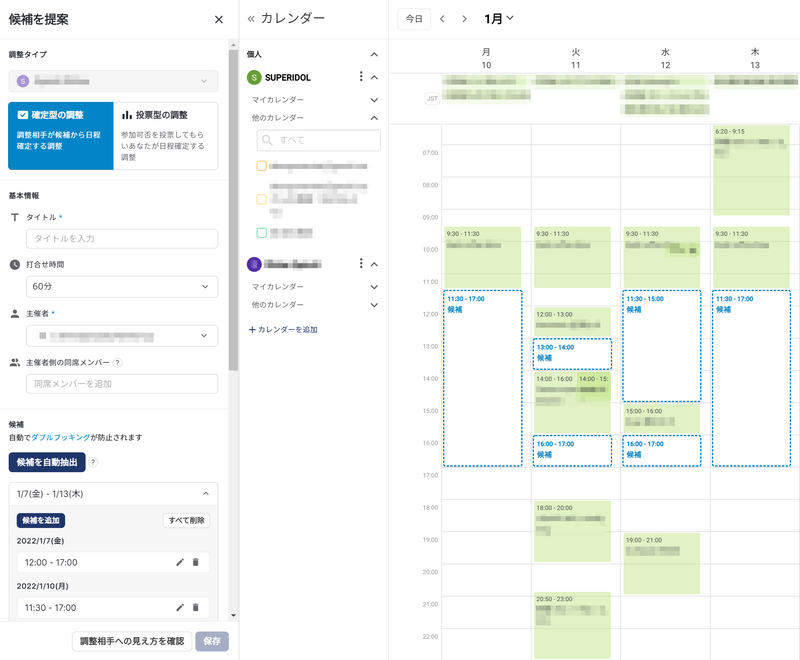
ミーティング日程を調整する際は、まず自分のカレンダーから空き時間を選択します。
候補となる空き時間はSpirが自動抽出してくれるので、「どこが空いているか」と探す手間がゼロに。
調整したい相手に調整用URLを送付
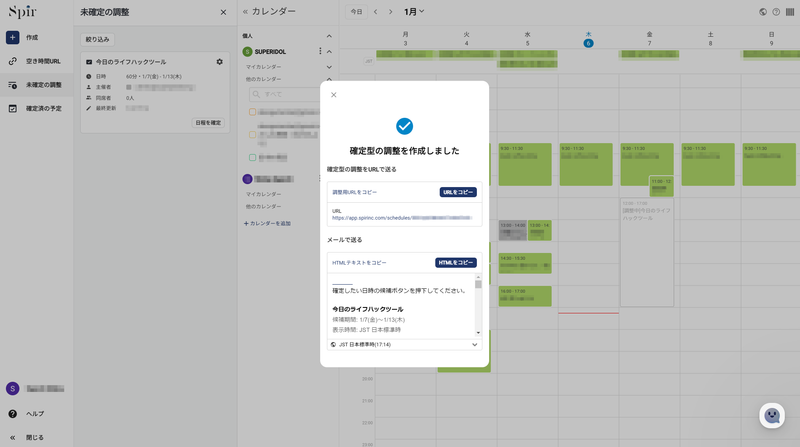
調整したい相手に提示する候補日時が決まったら、調整用URLが生成されるので、メールやメッセンジャー・チャットで送付。
相手が日時を選んだら、カレンダーに確定した予定を自動登録
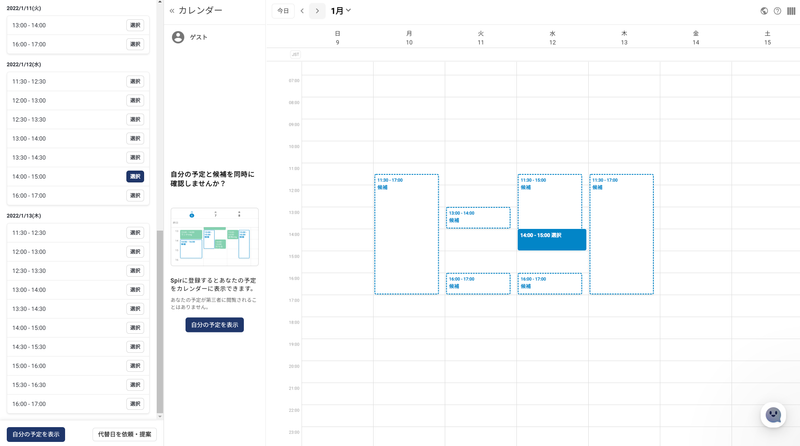
調整用URLを受け取った相手が、候補日時の中から選んだ瞬間に、確定した予定としてカレンダーに登録されます。
ダブルブッキング防止機能
予定を調整する際、候補日時がかぶっている複数の予定を調整していた場合は、先に確定した日時の枠が、ほかの調整の候補日から自動的に削除されるようになっているので、ダブルブッキングを自動的に回避できます。
ウェブミーティングのURLを自動的に発行
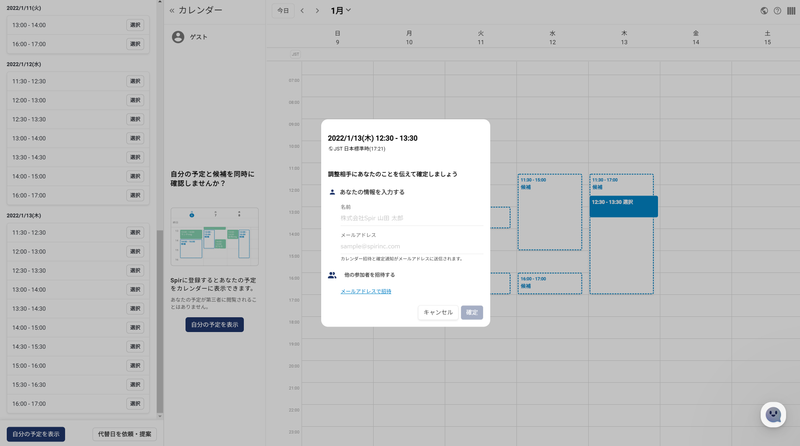
予定が確定した際、ウェブミーティングのURLも同時に自動発行され、自分を含む参加者に通知されるようになっています。
ここまでの工程は、わずか数クリックで完了。今までのスケジュール調整はなんだったのか、と愕然とするほど簡単かつスムーズに日程調整ができるようになっています。
Spirの実際の使い方
以下に、Spirの実際の使い方をご紹介します。
Googleカレンダー とOutlook予定表と連携可能
Spirにアカウントを作成する際は、GoogleもしくはMicrosoftのアカウントを紐付けます。
紐付けたアカウントに応じて、Googleカレンダー ( Google Workspace ) とOutlook予定表 ( Microsoft 365 ) の内容がSpirの画面に表示されます。
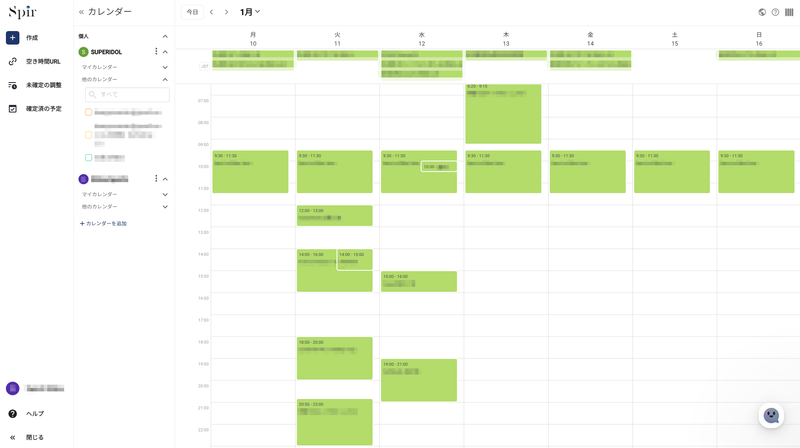
アカウント作成時に紐付けたアカウントが、GoogleでもMicrosoftでも、必要に応じてどちらのカレンダーも複数追加できるようになっています。
複数の組織で活動していて、自分の予定が複数のカレンダーにまたがっていても、1つのSpirの画面で横串で参照することができます。
候補日時は自動抽出。手動でも選択可能
ミーティング日程を調整する際は、カレンダーの空き時間を複数指定して、調整用URLを相手に送付します。
調整候補は、Spirに連携しているカレンダーの空き時間から自動抽出された枠が提案されるほか、手動で枠を設定することもできるので、自分の都合に合わせて少ないステップで柔軟に設定できます。
2種類のスケジュール調整方法
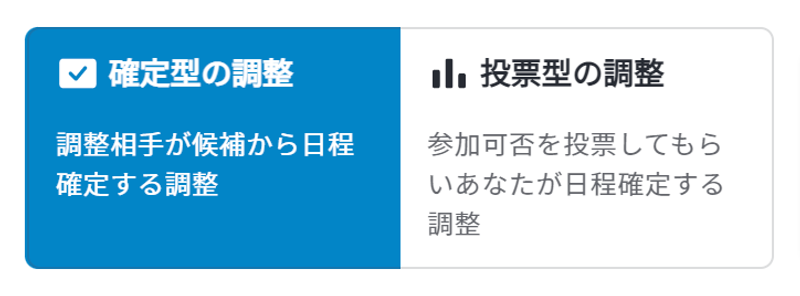
候補日時からスケジュールを確定する方法は、状況に応じて使い分けられる2種類が用意されています。
複数の候補日時から相手が選択して確定
調整したい相手が1人の場合は、相手が調整用URLに表示される候補から日時を選択した瞬間に予定が確定。自分のカレンダーに確定した予定として登録されます。
複数の候補日時に投票してもらって、自分が確定
調整したい相手が2人以上の場合は、調整用URLの各候補日時に投票できる画面が表示されるので、調整相手の各人が都合の良い日時に投票していきます。
投票結果に応じて、ベストな日時を自分で選択して確定させるかたちとなります。
代替日の提案・調整
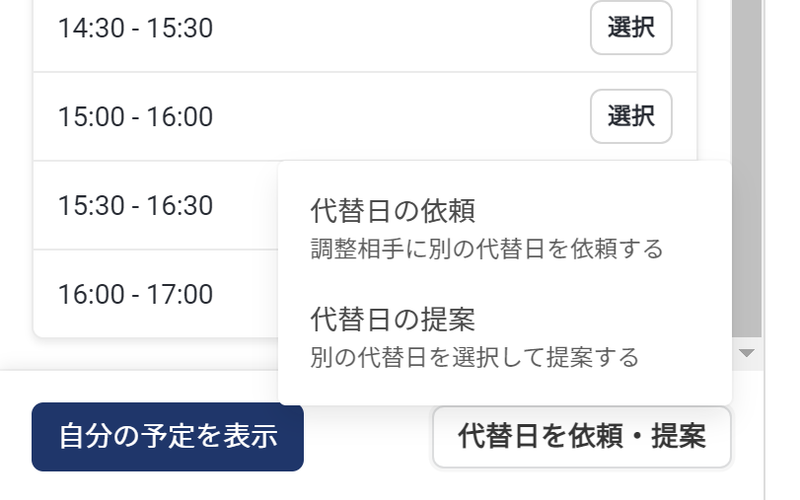
また、調整したい相手に送付した候補日時では都合がつかない場合、相手から「代替日時を出してほしい」と代替日の依頼をかけていただくか、「この日時だったら調整できる」と具体的な代替日時を提案してもらう機能も備わっています。
こうした機能が備わっている点からも、お互いの予定をすりあわせる手間を減らすことに注力したサービスであることが感じられますね。
空き時間の共有も可能
また、もっとシンプルな調整方法として、カレンダーの空き時間をまるっと調整相手に共有して、予定を確定してもらう、という使い方も可能です。
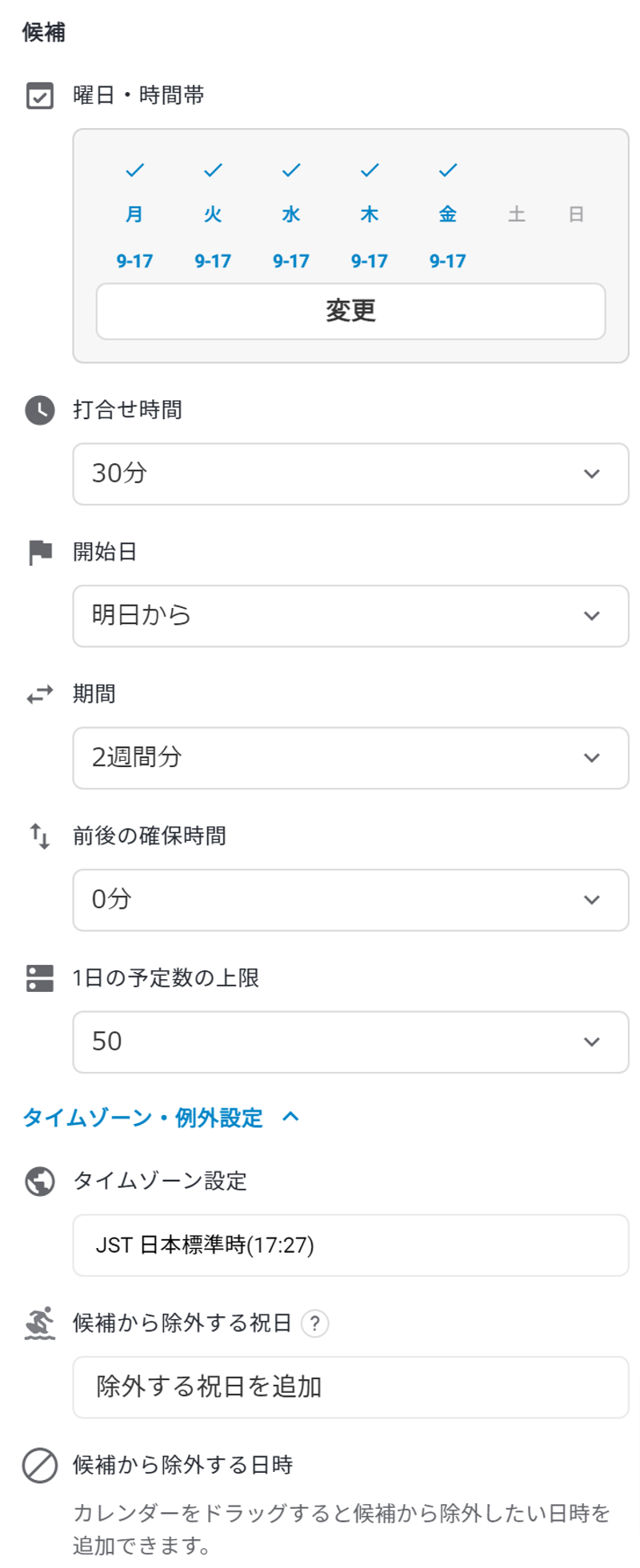
その際、1週間先までの空き時間、ランチタイムの1時間は避ける、といった細かな抽出条件を設定することもできるので、カレンダーをそのまま共有することに抵抗があるケースでも、自分の都合に応じて調整した内容を共有できて便利です。
ミーティングURLの自動発行
候補日時から予定の調整が完了すると、自動的にウェブミーティングツールのURLを発行することもできます。
ミーティングURLの自動発行に対応するウェブミーティングツールはZoomに加えて、Googleカレンダーに連携していたら Google Meet、Outlook予定表に連携していたら Microsoft Teamsに対応。
発行されたURLは、カレンダーに確定した予定が登録される際に、合わせて登録されるようになっています。
カレンダーの予定にミーティングURLを追記し忘れて、ミーティング直前に慌ててURLを探す、ということがなくなります。
リモートワークのミーティング日程調整に便利な「Spir」
驚くほど少ない手間で、自分と相手の都合に合わせて柔軟に予定調整ができる「Spir」。
在宅ワークやリモートワークで煩雑になりがちなミーティング日程の調整に是非ご活用ください。
Source: Spir